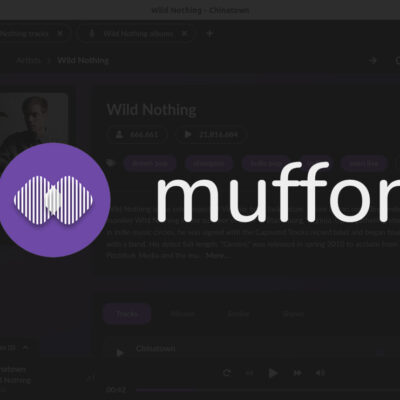Mặc dù, Microsoft đã tiến hành nhiều phiên bản cập nhật trên Windows 11 nhưng có lẽ, người dùng cần phải chờ thêm một thời gian nữa mới nhận được bản cập nhật thực sự tối ưu. Tuy vậy, người dùng vẫn có thể tận hưởng được trải nghiệm chơi game tốt nhất trên phiên bản hệ điều hành này thông qua một số thủ thuật sau:
Bật HDR tự động
Đây là tính năng chỉ có trên Windows 11 giúp bổ sung dải tương phản động cao cho tất cả các trò chơi. Khi được kích hoạt, hình ảnh hiển thị sẽ sáng hơn và màu sắc rực rỡ hơn so với dải tương phản động tiêu chuẩn (SDR). Từ đó, bạn sẽ nhận được trải nghiệm chơi trò chơi chân thực hơn.
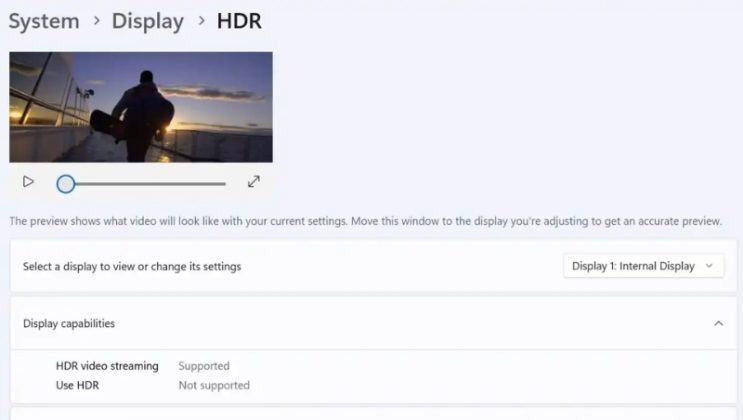
Để mở tính năng này, bạn hãy làm theo các bước sau: Cài đặt > Hệ thống > Hiển thị, sau đó cuộn xuống và chọn ‘HDR’
Bật cài đặt đồ họa mặc định
Đồ họa là một yếu tố vô cùng quan trọng, ảnh hưởng đến hiệu suất trong trò chơi. Tuy vậy, Windows 11 đã được tích hợp một số cài đặt hữu ích để người dùng có thể tối đa hóa tính năng này. Do đó, bạn chỉ cần chọn Cài đặt > Hiển thị > Đồ họa > Thay đổi cài đặt đồ họa mặc định.
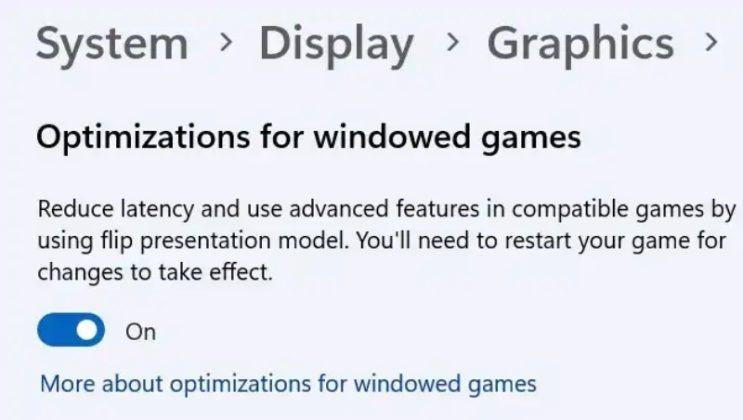
Bật Chế độ trò chơi
Có thể bạn chưa biết? Microsoft đã tích hợp chế độ Game Mode lên Windows 11. Do đó, mỗi khi người dùng khởi động trò chơi, hệ thống sẽ tiến hành ngăn chặn Windows Update chạy ẩn. Điều này giúp cho thiết bị có thể đạt được tốc độ khung hình ổn định hơn. Mặc dù, tính năng này thường được bật mặc định, nhưng bạn có thể kiểm tra nó thông qua Cài đặt > Trò chơi > Chế độ trò chơi để đảm bảo
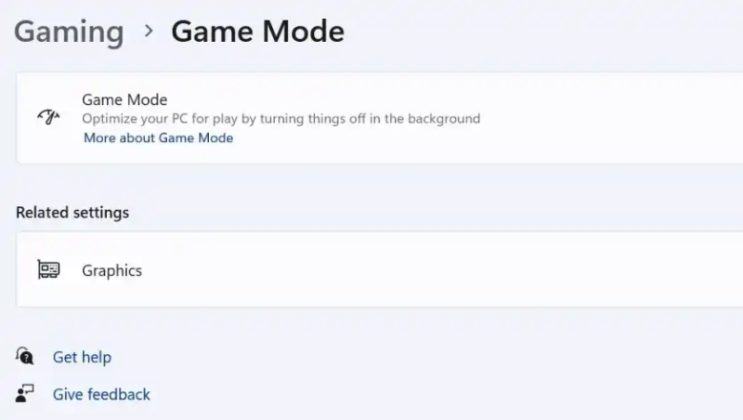
Cập nhật trình điều khiển CPU và GPU
Để giữ cho thiết bị hoạt động mượt mà, các nhà sản xuất chip lớn đã thường xuyên cập nhật trình điều khiển cho CPU và GPU của họ. Đối với những phiên bản lỗi thời, chúng không những dễ gây ra rủi ro về bảo mật, mà còn không hỗ trợ đầy đủ một số trò chơi mới hơn
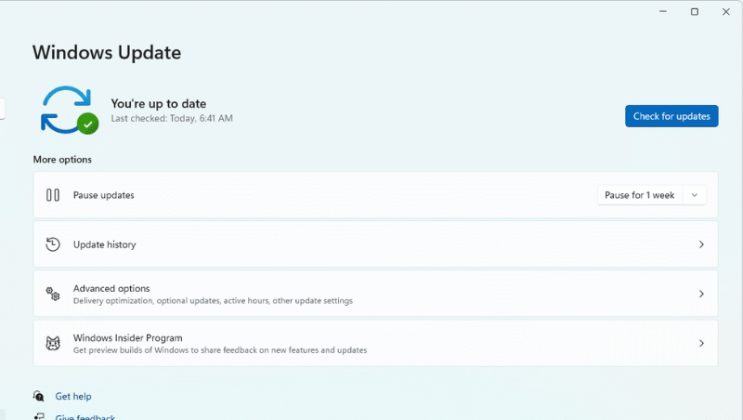
Những nâng cấp về CPU hay GPU thường sẽ được gửi kèm qua Windows Update giống như bất kỳ bản cập nhật nào khác. Tuy vậy, bạn có thể tiến hành kiểm tra thủ công nếu lâu ngày không tiến hành cập nhật cho thiết bị. Bạn có thể “Mở Trình quản lý thiết bị”, sau đó nhấp chuột phải vào bất kỳ trình điều khiển có liên quan và chọn ‘Cập nhật trình điều khiển’.
Quản lý “paging file” trên Windows
Trên những dòng máy tính sở hữu dung lượng RAM khá hạn chế từ 4GB trở xuống, Windows 11 thường sử dụng thêm bộ nhớ ảo bổ sung được gọi là paging file để hỗ trợ xử lý đa nhiệm. Điều này đã chiếm khoảng 10GB dung lượng trên ổ cứng hoặc SSD, từ đó ngăn ngừa sự cố hoạt động trên các thiết bị cấp thấp.
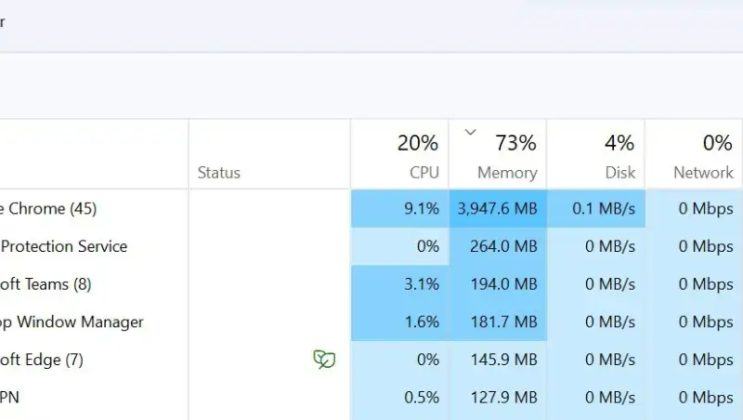
Nhưng khi bạn sử dụng thiết bị để chơi game thường xuyên, việc tắt hoặc giảm dung lượng của paging file có thể cải thiện hiệu suất và hạn chế sự hao mòn ổ SSD. Để tìm hiểu, bạn có thể kiểm tra phần ‘Memory’ trên trong khi chạy ứng dụng hoặc game đang chơi.
Ép xung
Ép xung là một phương pháp thương được nhiều game thủ lựa chọn bởi nó có thể tăng tốc độ xung nhịp của CPU và GPU lên tới mức tối đa, giúp tăng hiệu suất tổng thể. Theo đó, MSI hay Gigabyte cũng đã cung cấp các công cụ ép xung của riêng hoạt động cho cả laptop và PC để đáp ứng nhu cầu này. Tuy nhiên, việc ép xung có thể làm giảm độ ổn định khi thiết bị hoạt động, nên bạn hãy tiến hành một cách thận trọng nhé.